MetaMask neden bir kripto para cüzdanı için en iyi seçimdir?
Metamask’ı bu kadar iyi bir kripto para cüzdanı yapan nedir? MetaMask, blockchain teknolojisine dayalı çeşitli kripto para birimlerini depolamak, …
Makaleyi Okuyun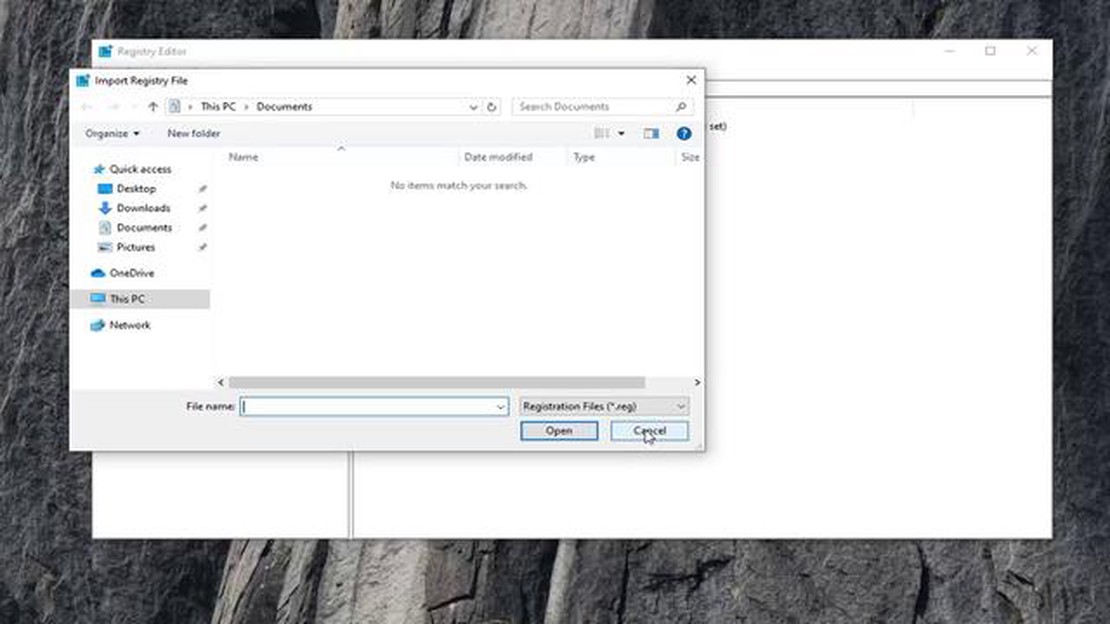
Chrome güncellemelerinin yönetici tarafından devre dışı bırakıldığını belirten bir mesajla karşılaştıysanız endişelenmeyin - basit bir çözümü var. Bu sorun, bilgisayarınızdaki yanlış yapılandırma veya kötü amaçlı yazılım gibi çeşitli nedenlerle ortaya çıkabilir. Bu makalede, bu sorunu çözme ve Chrome güncellemelerinin etkinleştirildiğinden emin olma adımlarında size rehberlik edeceğiz.
Yapmanız gereken ilk şey, Chrome güncellemelerini engelleyen herhangi bir üçüncü taraf yazılım veya antivirüs programı olup olmadığını kontrol etmektir. Bazen bu programlar, bilgisayarınızı olası güvenlik tehditlerinden korumak için güncelleme sürecini kısıtlayabilir. Chrome güncellemelerini engelleyebilecek herhangi bir yazılımı devre dışı bırakın veya geçici olarak kaldırın ve sorunun devam edip etmediğine bakın.
Üçüncü taraf yazılımları devre dışı bırakmak sorunu çözmezse, sorun Chrome’un kendi ayarlarından kaynaklanıyor olabilir. Chrome’u açın ve adres çubuğuna “chrome://policy” yazın. Bu sizi ilke ayarları sayfasına götürecektir. Aşağı kaydırın ve güncellemeleri devre dışı bırakıyor olabilecek politikaları arayın. Herhangi birini bulursanız, ilkeyi kaldırmak için yanlarındaki “Kaldır” düğmesine tıklayın.
İlke ayarlarını değiştirmenin bilgisayarınıza yönetici erişimi gerektirebileceğini unutmamak önemlidir. Bir iş veya okul bilgisayarı kullanıyorsanız, yardım için sistem yöneticinize başvurmanız gerekebilir.
Sorunlu ilkeleri kaldırdıktan sonra Chrome’u kapatıp yeniden açın. Chrome menüsüne gidin, “Yardım “ı seçin ve “Google Chrome Hakkında “yı seçin. Chrome otomatik olarak güncellemeleri kontrol edecek ve mevcut güncellemeleri yükleyecektir. “Güncellemeler yönetici tarafından devre dışı bırakıldı” mesajı artık görünmüyorsa, tebrikler - sorunu başarıyla çözdünüz!
Bu basit adımları izleyerek, Chrome güncellemelerinin yönetici tarafından devre dışı bırakılması sorununu çözebilmeniz gerekir. Chrome’un en son sürümünü ve sunduğu tüm yeni özellikleri ve güvenlik iyileştirmelerini kullanmanın keyfini çıkarın!
“Chrome Güncellemeleri Yönetici Tarafından Devre Dışı Bırakıldı” hata mesajıyla karşılaşıyorsanız, bu, Google Chrome tarayıcınızın otomatik güncelleme özelliğinin bir sistem yöneticisi tarafından devre dışı bırakıldığı anlamına gelir. Ancak, Chrome güncellemelerini etkinleştirmek ve tarayıcınızın en son güvenlik yamaları ve özellikleriyle güncel kalmasını sağlamak için aşağıdaki adımları takip edebilirsiniz.
Önemli: Windows Kayıt Defterini düzenlemek riskli olabilir. Devam etmeden önce kayıt defterinizin bir yedeğini oluşturmanız önerilir.
HKEY_LOCAL_MACHINE\SOFTWARE\Policies\Google\Update.Sınırlı erişim nedeniyle Grup İlkesi ayarlarını değiştiremiyor veya Windows Kayıt Defteri’ni düzenleyemiyorsanız, sistem yöneticinize başvurmanız ve Chrome güncellemelerini sizin için etkinleştirmesini istemeniz gerekecektir. Güvenlik nedeniyle tarayıcınızı güncel tutmanın önemini açıklayın.
Chrome güncellemelerini başarıyla etkinleştirdikten sonra tarayıcınız güncellemeleri kontrol etmeye ve otomatik olarak yüklemeye başlamalıdır. Güncellemelerin etkili olmasını sağlamak için değişiklikler yapıldıktan sonra tarayıcınızı yeniden başlatmanız önerilir.
Yukarıda belirtilen yöntemleri izleyerek “Chrome Güncellemeleri Yönetici Tarafından Devre Dışı Bırakıldı” sorununu çözebilir ve Chrome tarayıcınızı en son özellikler ve güvenlik yamaları ile güncel tutabilirsiniz.
Google Chrome’da “Güncellemeler Yönetici Tarafından Devre Dışı Bırakıldı” hatasıyla karşılaştığınızda, tarayıcınızın güncelleme özelliği bir yönetici veya bilgisayarınızda ayarlanmış bir ilke tarafından devre dışı bırakılmış demektir. Bu sorun, sistem yöneticisinin otomatik güncellemeleri kısıtladığı bir şirket veya eğitim ortamında yönetilen bir Chrome tarayıcı kullanıyorsanız ortaya çıkabilir.
Güncelleme özelliğinin devre dışı bırakılmasının birkaç nedeni olabilir. Yöneticiler, dahili sistemlerle uyumluluğu sağlamak veya güvenlik önlemlerini uygulamak için tarayıcı sürümü ve güncellemeleri üzerinde kontrol sahibi olmak isteyebilir. Ayrıca, gizlilik endişeleri veya üçüncü taraf bir güvenlik yazılımı tarafından getirilen kısıtlamalar nedeniyle bilgisayarınızda belirlenen politikaların bir sonucu da olabilir.
Nedeni ne olursa olsun, güncelleme özelliğinin devre dışı bırakılması tarayıcınızı güvenlik tehditlerine karşı savunmasız bırakabilir ve Google Chrome tarafından sağlanan en son özelliklere ve iyileştirmelere erişmenizi engelleyebilir. Bu sorunu çözmeniz ve tarayıcınızı güncel tutmak için otomatik güncellemeleri etkinleştirmeniz çok önemlidir.
Google Chrome’da “Güncellemeler Yönetici Tarafından Devre Dışı Bırakıldı” hatasıyla karşılaşıyorsanız, bilgisayarınızdaki yönetici ayarlarını kontrol etmeniz önemlidir. Bu hata mesajı genellikle Chrome tarayıcısı bir yönetici tarafından güncellemeleri engelleyecek şekilde yapılandırıldığında görünür.
Ayrıca Okuyun: Snapchat Gönderimde Takılma Sorunu Nasıl Çözülür - Sorun Giderme İpuçları
Yönetici ayarlarını kontrol etmek için aşağıdaki adımları izleyin:
Yönetici ayarlarının etkin olduğunu tespit ederseniz, sorunu çözmek için sistem yöneticinize veya BT departmanınıza başvurmanız gerekebilir. Bilgisayarınızda Chrome güncellemelerine izin vermek için gerekli değişiklikleri yapmaları gerekecektir.
Ancak, yönetici ayarları etkin değilse ve hala hatayla karşılaşıyorsanız, soruna neden olan başka faktörler olabilir. Google Chrome’daki “Güncellemeler Yönetici Tarafından Devre Dışı Bırakıldı” hatasını düzeltmek için diğer sorun giderme yöntemlerinden bazılarını deneyebilirsiniz.
En son güvenlik yamalarına ve özelliklerine sahip olduğunuzdan emin olmak için web tarayıcınızı düzenli olarak güncellemenizin önemli olduğunu unutmayın. Otomatik güncellemeleri devre dışı bırakmak tarayıcınızı güvenlik tehditlerine karşı savunmasız bırakabilir ve yeni işlevlere erişmenizi engelleyebilir.
Ayrıca Okuyun: Amazon Prime Video'nun Vizio TV'de Çalışmamasını Düzeltmek İçin Kolay Adımlar
Google Chrome’da “Güncellemeler Yönetici Tarafından Devre Dışı Bırakıldı” hatasıyla karşılaşıyorsanız, bunun nedeni bilgisayarınızda uygulanmış olan grup ilkesi ayarları olabilir. Grup ilkesi ayarları genellikle kurumsal bir ortamda, Chrome güncellemeleri de dahil olmak üzere kullanıcı deneyiminin çeşitli yönlerini kontrol etmek için kullanılır.
Grup ilkesi ayarlarını düzenlemek için aşağıdaki adımları izleyin:
Bu değişiklikleri uyguladıktan sonra Yerel Grup İlkesi Düzenleyicisi’nden çıkın ve bilgisayarınızı yeniden başlatın. Bu, Chrome’daki “Güncellemeler Yönetici Tarafından Devre Dışı Bırakıldı” hatasını çözmeli ve güncellemelerin yapılandırıldığı gibi yüklenmesine izin vermelidir.
Not: Grup ilkesi ayarlarının değiştirilmesi bilgisayarınıza yönetici erişimi gerektirir. Gerekli izinlere sahip değilseniz, yardım için sistem yöneticinize başvurun.
Bilgisayarınızın kayıt defterinde değişiklik yapma konusunda rahatsanız, bazı ayarları değiştirerek Chrome güncellemelerini etkinleştirebilirsiniz. Ancak, yanlış değişiklikler yapmak sistem kararsızlığına veya başka sorunlara neden olabileceğinden kayıt defterini düzenlerken dikkatli olun.
Bu değişiklikler Google Chrome’un güncellemeleri otomatik olarak kontrol etmesini ve yüklemesini sağlamalıdır. Bilgisayarınızı yeniden başlatın ve Chrome artık herhangi bir sorun olmadan güncelleme yapabilmelidir. Ancak, herhangi bir sorunla karşılaşırsanız veya kayıt defterini değiştirmekten rahatsız olursanız, profesyonel yardım almanız önerilir.
Chrome güncellemeleri yönetici tarafından devre dışı bırakıldığında, bilgisayarınızdaki Chrome tarayıcısını yönetmekten sorumlu kişi veya yazılımın güncellemeleri yükleme yeteneğini kısıtladığı anlamına gelir. Bu genellikle kurumsal veya eğitim ortamlarında kararlılığı ve güvenliği sağlamak için yapılır.
Chrome güncellemeleri yönetici tarafından devre dışı bırakılmışsa, bilgisayarınıza yönetici erişiminiz olmadığı sürece bunları kendiniz etkinleştiremeyebilirsiniz. Bu gibi durumlarda, sistem yöneticinizle veya BT departmanınızla iletişime geçerek güncellemeleri etkinleştirmek için izin istemeniz gerekir.
Yönetici tarafından devre dışı bırakılan Chrome güncellemelerini etkinleştirmek, bilgisayarınızın kararlılığı ve güvenliği için risk oluşturabilir. Yöneticiler genellikle uyumluluk sorunları veya olası güvenlik açıklarıyla ilgili endişeler gibi bir nedenle güncellemeleri devre dışı bırakır. Güncellemeleri kendi başınıza etkinleştirmeye çalışmadan önce bu riskleri anlamanız önemlidir.
Chrome’u güncellemek için yöneticinin kısıtlamalarını atlamak önerilmez. Bunu yapmak, kuruluşunuzun veya kurumunuzun politikalarını ihlal edebilir ve ayrıca güvenlik açıkları oluşturabilir. Chrome güncellemeleriyle ilgili endişeleri veya sorunları gidermek için sistem yöneticinizle veya BT departmanınızla birlikte çalışmak her zaman en iyisidir.
Chrome’u güncellemeniz gerekiyorsa ancak yönetici güncellemeleri devre dışı bıraktıysa en iyisi sistem yöneticiniz veya BT departmanınızla iletişime geçerek güncellemeye neden ihtiyaç duyduğunuzu açıklamaktır. Size yardımcı olabilir veya kuruluşunuzun ya da kurumunuzun gereksinimlerini karşılayan alternatif bir çözüm sağlayabilirler.
Metamask’ı bu kadar iyi bir kripto para cüzdanı yapan nedir? MetaMask, blockchain teknolojisine dayalı çeşitli kripto para birimlerini depolamak, …
Makaleyi OkuyunHyperX Cloud 2 Mic’in Windows’ta Çalışmaması Nasıl Giderilir HyperX Cloud 2 mikrofonunuzun Windows’ta çalışmamasıyla ilgili sorunlar yaşıyorsanız, …
Makaleyi OkuyunAndroid’de Güncellenmeyen Uygulamalar Sorunu Nasıl Çözülür Uygulamaları güncellemek, bir Android cihaz sahibi olmanın önemli bir parçasıdır. Düzenli …
Makaleyi OkuyunXbox One Oyun Kumandasının USB Üzerinden Şarj Olmaması Nasıl Giderilir | YENİ! Hevesli bir oyuncuysanız, Xbox One oyun kumandanızın şarj olmamasının …
Makaleyi Okuyunİphone listesi: 2007’den 2023’e kadar fotoğraflı modellerin listesi. Apple iPhone, Apple Inc. tarafından tasarlanan ve üretilen bir dizi cep …
Makaleyi OkuyunMesajlar vs Message+: 2023’te En İyi Mesajlaşma Uygulaması Hangisi? 2023 yılı yaklaşırken, en iyi mesajlaşma uygulaması için verilen savaş kızıştı. …
Makaleyi Okuyun